Embora a Apple sempre permita que você use praticamente qualquer imagem que desejar para decorar a tela de bloqueio do seu iPhone, o lançamento do iOS 16 no ano passado levou isso a um nível totalmente novo, adicionando suporte para várias telas de bloqueio personalizadas que podem não apenas aprimorar uma imagem estática do seu escolha, mas também mostra coleções de fotos que são atualizadas ao longo do dia e papéis de parede ao vivo e animados que refletem o clima atual, a Terra vista do espaço e muito mais.
Você pode configurar quantas dessas telas de bloqueio personalizadas quiser e mudar rapidamente as coisas sempre que estiver com vontade de algo diferente. Você pode até associá-los a diferentes modos de foco para que apareçam automaticamente. Essa é uma ótima maneira de obter um papel de parede mais relaxante durante o tempo de silêncio ou algo mais profissional durante o horário de trabalho, e fica especialmente ótimo com a tela sempre colorida rica e colorida do iPhone 14 Pro e iPhone 14 Pro Max da Apple.
Cada tela de bloqueio também é emparelhada com um papel de parede da tela inicial para que você possa manter o mesmo estilo ao desbloquear o iPhone. Por padrão, essa será uma versão desfocada do que você estiver usando na tela de bloqueio, mas você não precisa se limitar a isso — você pode configurá-la para qualquer imagem da sua biblioteca de fotos e até mesmo adicionar outros efeitos a ela para que ele combine adequadamente com o restante dos ícones do aplicativo.

Jesse Hollington / Tendências Digitais
Como definir um papel de parede personalizado da tela inicial ao configurar sua tela de bloqueio
Quando você cria um novo papel de parede da tela de bloqueio ou edita um existente, seu iPhone oferece uma versão desfocada do mesmo papel de parede para o plano de fundo da tela inicial. Ele orienta você a selecionar isso com um botão proeminente Definir como par de papel de parede, mas você não precisa aceitar isso por padrão.
Passo 1: Na tela de bloqueio do seu iPhone, pressione e segure qualquer espaço em branco para abrir o seletor de tela de bloqueio.
Passo 2: Crie uma nova tela de bloqueio selecionando o Sinal de mais no canto inferior direito.
Etapa 3: Personalize sua nova tela de bloqueio ao seu gosto. Consulte nosso artigo sobre como personalizar a tela de bloqueio do iPhone no iOS 16 para obter mais detalhes sobre o que você pode fazer aqui.
Passo 4: Quando terminar, selecione Adicionar (ou Feito se estiver editando uma tela de bloqueio existente). Uma visualização da tela de bloqueio e dos papéis de parede da tela inicial é exibida.
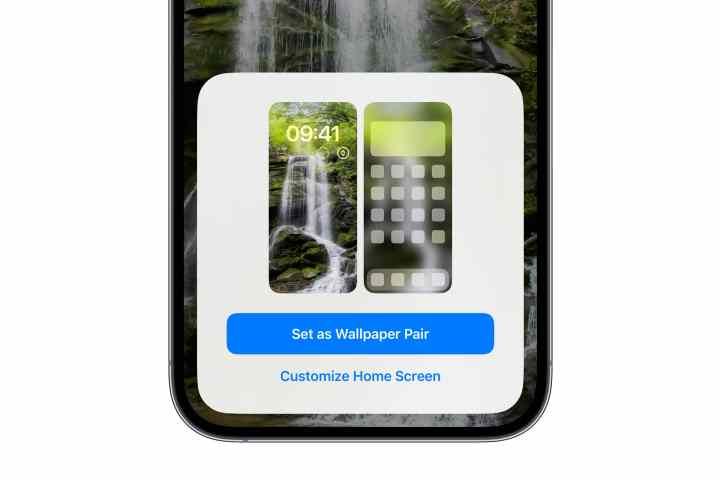
Jesse Hollington / Tendências Digitais
Passo 5: Selecione Personalizar a tela inicial para escolher um papel de parede diferente para sua tela inicial. Uma nova visualização de edição de papel de parede da tela inicial é aberta.
Passo 6: Nas opções na parte inferior, deixe Par selecionado (Original no iOS 16.0) para manter o mesmo papel de parede da tela de bloqueio; selecionar Cor ou Gradiente para escolher um plano de fundo estático ou escolha Fotos para selecionar outra imagem de sua biblioteca de fotos.
Etapa 7: As opções de cor e gradiente são predefinidas para usar um plano de fundo que corresponda ao papel de parede da tela de bloqueio. Para escolher uma cor ou gradiente diferente, selecione o Cor ou Gradiente botão uma segunda vez para abrir o seletor de cores.
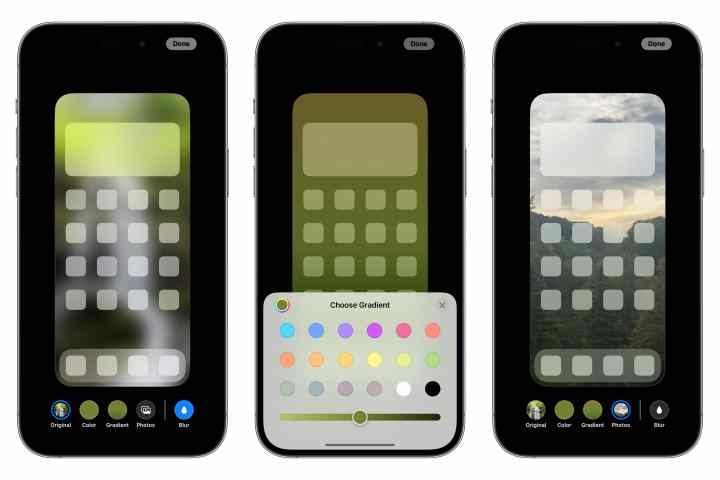
Jesse Hollington / Tendências Digitais
Passo 8: Selecione Borrão para escolher se deseja desfocar o papel de parede da tela inicial. Esta opção só está disponível ao usar um papel de parede de tela de bloqueio correspondente ou uma foto personalizada; ele não ficará ativo ao usar uma cor ou gradiente, pois não há nada para desfocar nesse caso.
Passo 9: Depois de personalizar o papel de parede da tela inicial ao seu gosto, selecione Feito no canto superior direito.
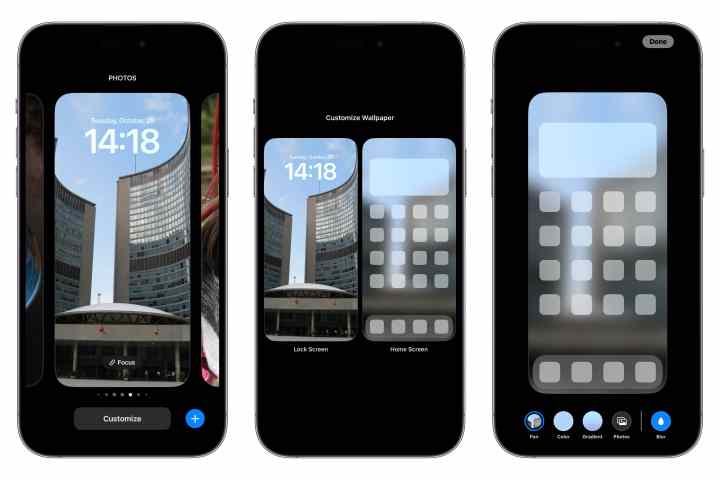
Jesse Hollington / Tendências Digitais
Como alterar o papel de parede atual da tela inicial da tela de bloqueio (iOS 16.1 ou mais recente)
A Apple tornou mais fácil no iOS 16.1 personalizar o papel de parede da tela inicial diretamente da tela de bloqueio sem fazer você passar primeiro pelas configurações da tela de bloqueio.
Passo 1: Na tela de bloqueio do seu iPhone, pressione e segure qualquer espaço em branco para abrir o seletor de tela de bloqueio.
Passo 2: Deslize para a esquerda ou para a direita para localizar a tela de bloqueio para a qual deseja editar o papel de parede da tela inicial correspondente.
Etapa 3: Selecione os Customizar botão abaixo da imagem da tela de bloqueio.
Passo 4: Toque no papel de parede da tela inicial à direita. A exibição de edição do papel de parede da tela inicial é aberta.
Passo 5: Nas opções na parte inferior, selecione Par (Original no iOS 16.0) para usar o mesmo papel de parede da tela de bloqueio, Cor ou Gradiente para escolher um plano de fundo estático ou Fotos para selecionar uma imagem diferente de sua biblioteca de fotos.
Passo 6: Se estiver usando Par/Original ou Fotos, você pode selecionar Borrão para alternar o desfoque da imagem na tela inicial.
Etapa 7: Quando terminar, selecione Feito para retornar ao seletor de tela de bloqueio.
Passo 8: Selecione a tela de bloqueio de sua escolha para sair do seletor de tela de bloqueio.
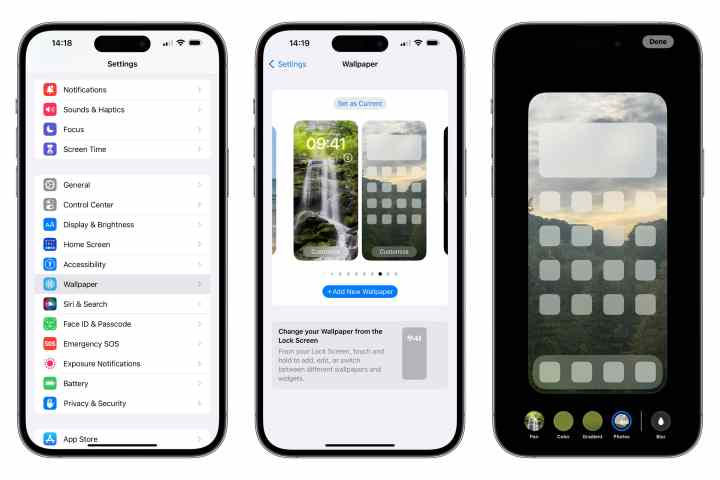
Jesse Hollington / Tendências Digitais
Como alterar o papel de parede atual da tela inicial no aplicativo Configurações
Você também pode escolher rapidamente um novo papel de parede da tela inicial para a tela de bloqueio atual da mesma forma que definia papéis de parede em versões anteriores do iOS. Isso pula a etapa de abrir o editor de papel de parede da tela de bloqueio e leva você diretamente para a seleção de um papel de parede da tela inicial.
Contanto que você esteja executando o iOS 16.1 ou posterior (e você realmente deveria estar agora), você pode deslizar entre seus diferentes pares de papel de parede ou adicionar um novo tocando no + Adicionar novo papel de parede botão.
Passo 1: Abra o aplicativo Configurações no seu iPhone.
Passo 2: Selecione Papel de parede. Uma visualização da tela de bloqueio atual e dos papéis de parede da tela inicial é exibida.
Etapa 3: Selecione os Customizar botão à direita, abaixo da visualização do papel de parede da tela inicial. A exibição de edição do papel de parede da tela inicial é aberta.
Passo 4: Nas opções na parte inferior, selecione Par (Original no iOS 16.0) para usar o mesmo papel de parede da tela de bloqueio, Cor ou Gradiente para escolher um plano de fundo estático ou Fotos para selecionar uma imagem de sua biblioteca de fotos.
Passo 5: Selecione Borrão para alternar o desfoque de um papel de parede de foto.
Passo 6: Quando estiver satisfeito com o papel de parede da tela inicial, selecione Feito no canto superior direito para salvar suas seleções e retornar às configurações de papel de parede.
Se você personalizou seu papel de parede para usar uma cor, gradiente ou foto separada e depois decidir que deseja voltar a usar o papel de parede emparelhado da tela de bloqueio, repita as etapas acima e selecione o botão Par opção (ou Original no iOS 16.0).
Recomendações dos editores



